Benutzer mit einer Vielzahl von PC-Konfigurationen haben sich in Online-Foren darüber beschwert, dass ihre Erweiterungen nicht funktionieren.
In einigen Fällen können die Erweiterungen nicht vollständig geladen werden oder werden nicht in der Liste der installierten Erweiterungen angezeigt.
Da die möglichen Ursachen für dieses Problem von Benutzer zu Benutzer sehr unterschiedlich sein können, haben wir einige der besten Schritte zur Fehlerbehebung zusammengestellt, die es wert sind, ausprobiert zu werden.
Befolgen Sie die in diesem Artikel aufgeführten Methoden sorgfältig und überprüfen Sie, ob das Problem behoben ist, nachdem Sie die einzelnen Methoden ausprobiert haben.
Wie kann ich die Twitch-Erweiterungen reparieren??
1. Wechseln Sie zu Opera
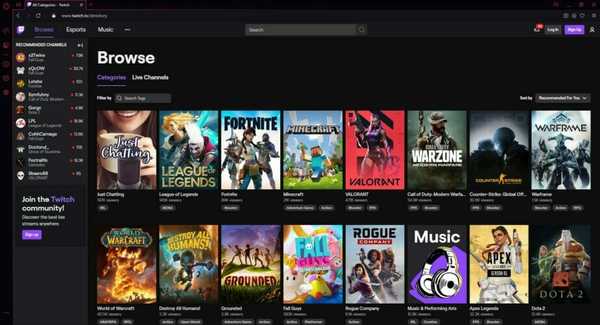 Der Grund, warum Ihre Twitch-Erweiterungen nicht funktionieren, könnte Ihr Browser sein. Die intelligenteste und einfachste Lösung für dieses Problem kann darin bestehen, zu einem zuverlässigeren Browser wie zu wechseln Opera GX.
Der Grund, warum Ihre Twitch-Erweiterungen nicht funktionieren, könnte Ihr Browser sein. Die intelligenteste und einfachste Lösung für dieses Problem kann darin bestehen, zu einem zuverlässigeren Browser wie zu wechseln Opera GX.
Dieser Browser stört Twitch nicht nur nicht, sondern hat auch das Widget in der Seitenleiste.
Darüber hinaus wurde dieser Browser speziell für Spiele und Spiele-Streaming entwickelt, sodass er optimiert wurde, um die beste Erfahrung für diesen Zweck zu bieten.
Sie können Opera GX auch so anpassen, dass die richtige Menge an PC-Ressourcen verwendet und von anderen unwichtigen Hintergrundprozessen neu zugewiesen wird.
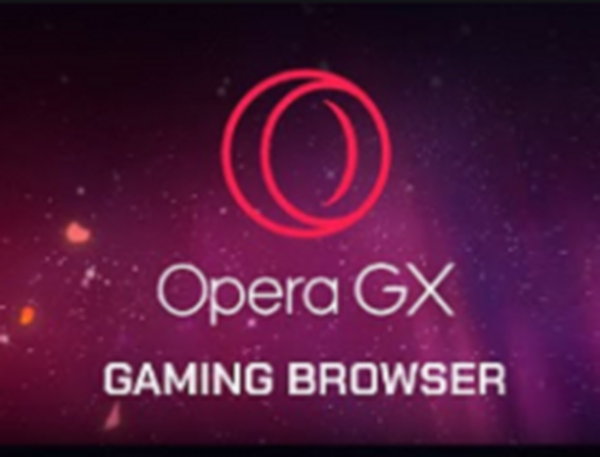
Opera GX
Vergessen Sie Twitch-Probleme. Opera GX wurde für das beste Streaming- und Spielerlebnis entwickelt. Kostenlos bekommen Besuche die Website2. Stellen Sie sicher, dass die Twitch-Server nicht ausgefallen sind
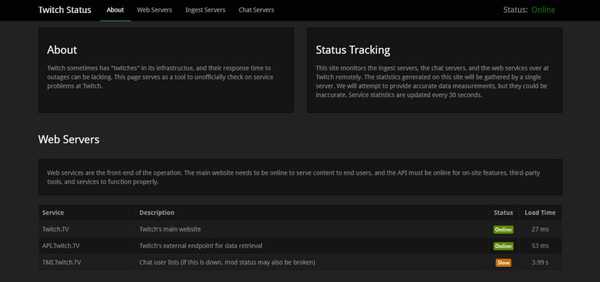
Auch wenn dies keine spezielle Methode zur Lösung dieses Problems ist, ist es sehr wichtig, es auszuprobieren.
Auf diese Weise können Sie sicher sein, dass alle Methoden zur Fehlerbehebung, die Sie versuchen, nicht umsonst sind.
Sie können überprüfen, ob die Server betriebsbereit sind, indem Sie die Twitch-Statuswebsite besuchen und die Online-Fehlerbehebung namens Twitch Inspector ausführen.
Wenn alles ausgecheckt ist, können Sie den nächsten Methoden in dieser Liste folgen.
3. Erlauben Sie Twitch und Extension Manager über Antivirus

Stellen Sie sicher, dass Ihre Twitch-App sowohl von Ihrer Antivirensoftware als auch vom Firewall-Dienst ohne Unterbrechungen ausgeführt werden kann.
Sie können dies tun, indem Sie entweder die App und den Manager auf die Whitelist setzen oder die Schutzdienste vorübergehend herunterfahren.
Viele Virenschutzprogramme können zu Interferenzen mit Software oder Onlinediensten führen. Wenn Sie also geschützt bleiben möchten, aber Ihr System nicht durcheinander bringen möchten, benötigen Sie eine zuverlässige Lösung wie Bitdefender Antivirus Plus.
Dieses Tool stört nicht nur Ihre Twitch-Streaming- oder Spielesitzungen nicht, sondern enthält auch eine Spielemodus, speziell entwickelt, um Ihr Spielerlebnis zu optimieren.
Bitdefender schützt Ihren Computer perfekt, aber Sie können Verzögerungen und Pufferung vergessen.

Bitdefender Antivirus Plus
Bitdefender ist die beste Sicherheitslösung, wenn Sie ein Spieler sind oder gerne streamen 29,99 USD / Jahr Hol es dir jetzt4. Versuchen Sie, den Twitch-Client anstelle der Website zu verwenden
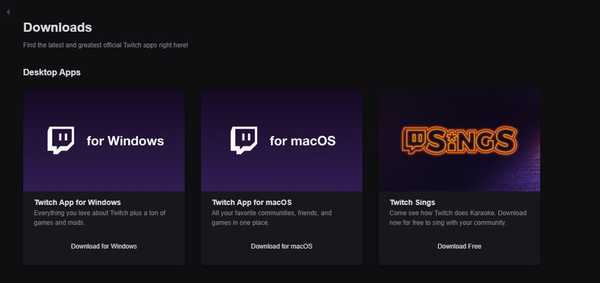
Einige Benutzer hatten Erfolg, indem sie einfach ihre Online-Twitch-Nutzung mit dem herunterladbaren Windows 10-Client austauschten.
Sie können dies auch ausprobieren, indem Sie den Twitch-Client von der offiziellen Website herunterladen.
Um es auszuprobieren, sollten Sie das Installationsprogramm ausführen, die zum Abschließen des Setups erforderlichen Schritte ausführen und sich dann bei Ihrem Twitch-Konto anmelden.
Zuckende Emotes werden nicht angezeigt? Versuchen Sie diese Methoden, um das Problem zu beheben
5. Aktualisieren Sie Ihre Twitch-Erweiterungen
In einigen Fällen liegt der Grund dafür, dass Ihre Erweiterungen nicht angezeigt werden oder nicht ordnungsgemäß funktionieren, darin, dass sie veraltet sind.
Stellen Sie sicher, dass Sie die neueste Version der Erweiterung / Erweiterungen mit Problemen herunterladen und prüfen, ob das Problem dadurch behoben wird.
Sie können dies versuchen, indem Sie Ihren Twitch-Client öffnen, dann zur Seite mit den installierten Erweiterungen navigieren und diese nacheinander aktualisieren.
6. Löschen Sie die Caches und Cookies Ihres Browsers (jederzeit).
 Sie können diese Methode manuell ausprobieren, indem Sie jeden der mit Twitch verwendeten Browser öffnen und Cookies und Caches löschen.
Sie können diese Methode manuell ausprobieren, indem Sie jeden der mit Twitch verwendeten Browser öffnen und Cookies und Caches löschen.
Wenn Sie den gesamten Prozess viel einfacher und effizienter gestalten möchten, können Sie verwenden Ashampoo WinOptimizer alles aufräumen.
Das Tool führt nicht nur eine Systemoptimierung durch, sondern führt auch eine gründliche Reinigung durch und bietet einen einfach zu lesenden Bericht.
Obwohl Ashampoo WinOptimizer professionelle Ergebnisse liefert, ist es dank einer hervorragenden Benutzeroberfläche mit detaillierter Ansicht äußerst einfach zu installieren und zu verwenden.
Sie müssen keine umfangreichen Handbücher lesen. Mit nur einem Klick laufen alle Optimierungsprozesse nahtlos ab. Sogar die nutzlosen Registrierungseinträge werden dabei gelöscht.

Ashampoo WinOptimizer
Ashampoo löscht sofort den Browser-Cache und die Cookies, optimiert aber auch Ihren PC wie ein Zauber. 29,99 $ Besuche die WebsiteBitte teilen Sie uns mit, ob Ihr Problem durch einen dieser Schritte zur Fehlerbehebung behoben wurde. Sie können uns eine Nachricht senden, indem Sie den Kommentarbereich unten verwenden.
Anmerkung des Herausgebers: Dieser Beitrag wurde ursprünglich im September 2019 veröffentlicht und seitdem im Oktober 2020 überarbeitet und aktualisiert, um Frische, Genauigkeit und Vollständigkeit zu gewährleisten.
- Erweiterungen
- Zucken
 Friendoffriends
Friendoffriends




